Pour les utilisateurs de MacBook, avoir un écran complètement noir pourrait surprendre. Dans la plupart des cas, cela peut être interprété comme un problème possible avec le matériel de votre appareil, ce qui est le cas dans de rares situations, mais il s'agit plus souvent d'un problème avec le logiciel qui peut être traité à l'aide de mesures de dépannage simples.
Le problème d'écran noir que certains utilisateurs de MacBook Pro rencontrent peut être ennuyeux et peut perturber toute activité dans laquelle vous êtes engagé. C'est un problème qui met les choses en attente tout en étant en même temps irritant et imprévisible.
Les gens LIRE AUSSI L'écran Samsung est cassé. Comment puis-je récupérer des données ?
Partie 1. Quelles sont les causes possibles du problème d'écran noir du MacBook Pro ?Partie 2. Mesures de correction rapide pour un écran noir sur MacPartie 3. Mesures pour résoudre le problème d'écran noir du MacBook ProPartie 4. Résumons
Partie 1. Quelles sont les causes possibles du problème d'écran noir du MacBook Pro ?
- Problèmes de puissance. Bien qu'il soit tout à fait évident, les problèmes de puissance ont été la raison habituelle pour laquelle certains se retrouvent avec le MacBook Pro écran noir. Il peut s'agir d'une batterie défectueuse ou d'un cordon de charge défectueux qui met votre appareil dans un état noir.
- Se réveiller du sommeil. Le problème d'écran noir du MacBook Pro est susceptible de se produire une fois que votre appareil sort du mode veille. Le problème se pose lors de l'ouverture du couvercle de votre appareil, mais votre écran refuse de se réveiller. Même s'il peut sembler que votre appareil est allumé malgré la présence d'un indicateur d'activité opérationnelle, l'écran reste vide. La cause précise de ce problème n'est toujours pas claire, mais il s'agit d'un problème bien connu.
- Autorisations de disque ou éléments de connexion brisés. Souvent, la cause principale du problème d'écran noir du MacBook Pro est provoquée par des problèmes d'autorisation de disque cassés. Il existe également des cas où le coupable est certaines applications qui finissent par être incluses dans la liste de démarrage automatique, ce qui peut affecter le démarrage de votre appareil. Dans de tels cas, vous devez vérifier ces problèmes et y remédier.
- Erreur de logiciel ou d'application. Dans la plupart des cas, le problème est souvent blâmé pour tout problème qui pourrait survenir, y compris un écran noir. Il est important de noter que certains bugs peuvent être à l'origine du problème.
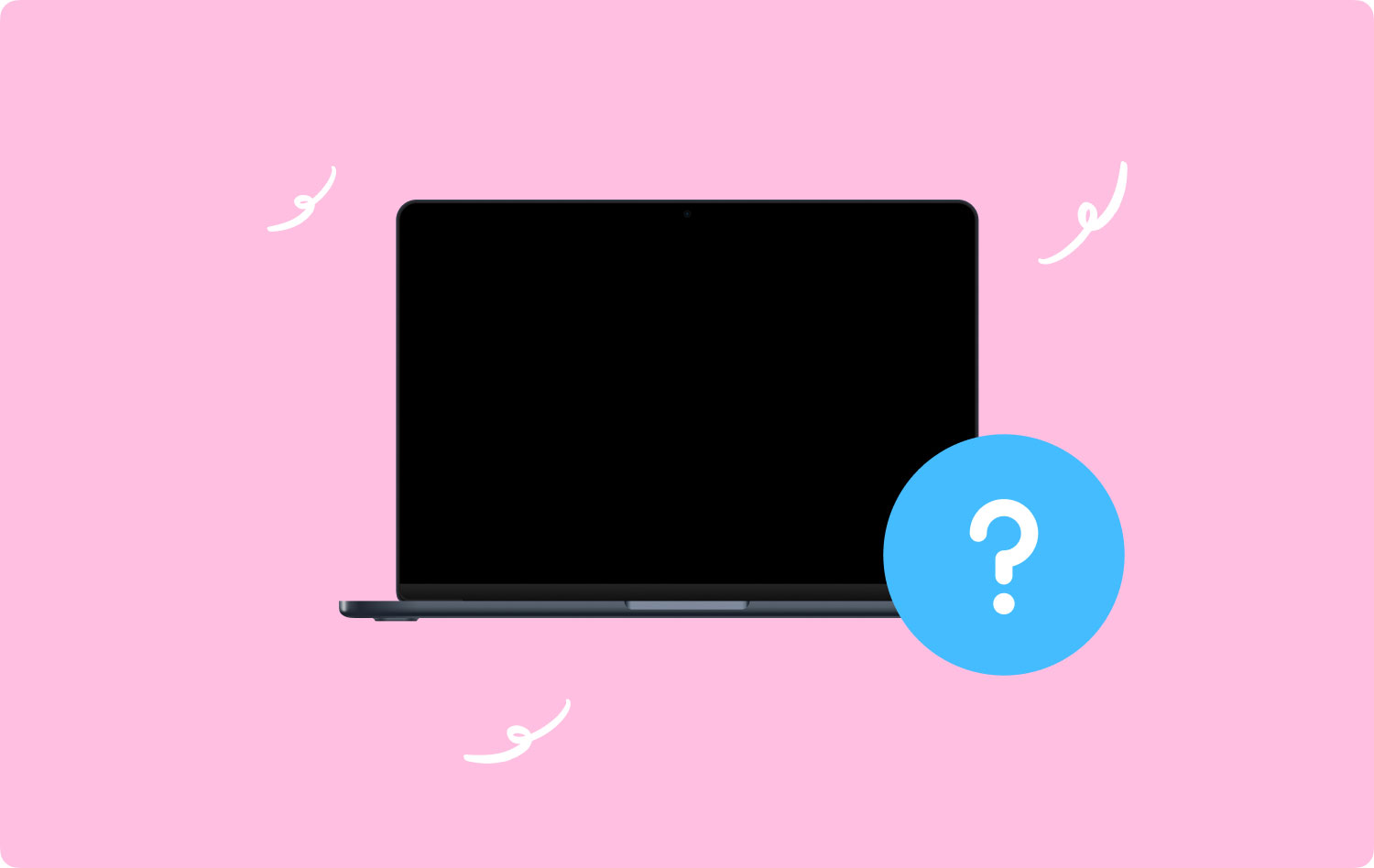
Astuce bonus
Chez TechyCub Mac Cleaner, c'est une application indispensable pour nettoyer efficacement votre appareil afin de libérer de l'espace disque et de l'optimiser avec une variété de fonctionnalités.
C'est un outil indispensable si vous faites face à la MacBook Pro écran noir problème, surtout s'il est dû à d'anciens fichiers de cache, à une connexion cassée ou à des éléments de connexion corrompus. Vous avez besoin de l'outil Junk Cleaner trouvé dans TechyCub Nettoyeur Mac. C'est peut-être la solution à l'écran noir de votre Mac.
Mac Cleaner
Analysez votre Mac rapidement et nettoyez facilement les fichiers inutiles.
Vérifiez l'état principal de votre Mac, y compris l'utilisation du disque, l'état du processeur, l'utilisation de la mémoire, etc.
Accélérez votre Mac en quelques clics.
Téléchargement gratuit
Partie 2. Mesures de correction rapide pour un écran noir sur Mac
- Vérifiez l'affichage de la luminosité. Il est possible que vous ayez accidentellement appuyé sur les touches de luminosité du clavier, ce qui a entraîné un écran assombri. Utilisez simplement les boutons F1 et F2 pour régler la luminosité de l'écran de votre appareil.
- Vérifiez l'alimentation si elle est allumée. Vous devez vérifier si le câble de votre chargeur n'est pas endommagé et si votre appareil est en charge. Vous pouvez éliminer les problèmes d'alimentation en vérifiant si votre Mac génère du son à partir de ses ventilateurs ou de son disque dur.
- Déconnectez tous les périphériques. Si des périphériques externes sont connectés à votre Mac, tels que des lecteurs externes ou des imprimantes, vous devez les supprimer. N'oubliez pas que ces appareils peuvent démarrer leurs propres dialogues qui peuvent perturber les paramètres d'affichage.
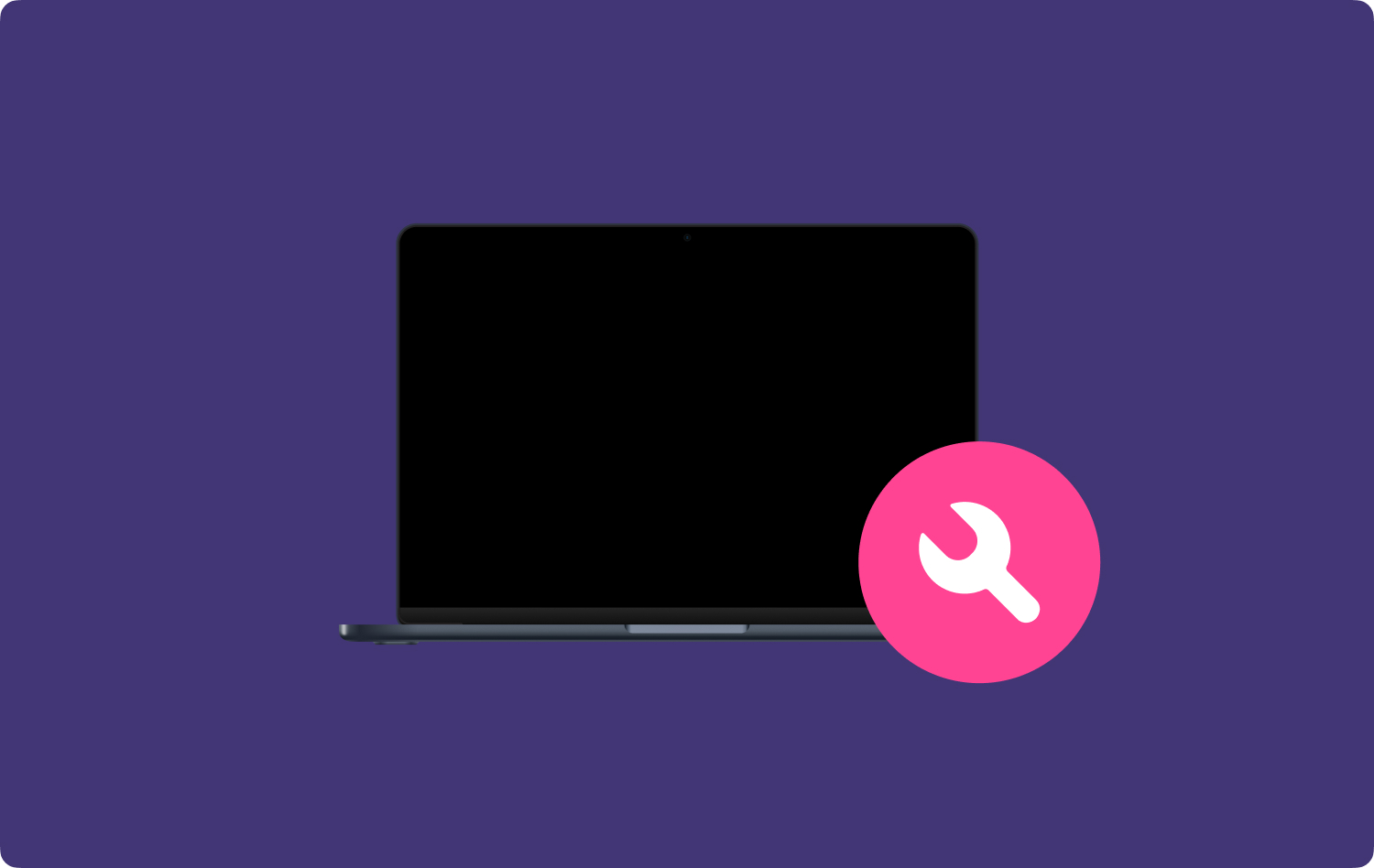
Partie 3. Mesures pour résoudre le problème d'écran noir du MacBook Pro
Réinitialisation du contrôleur de gestion du système
Lorsque vous devez résoudre un problème lié à l'alimentation sur votre Mac, la première étape consiste à réinitialiser le SMC (System Management Controller). Cela videra et réinitialisera les paramètres de toute option liée à la gestion de l'alimentation. Cette approche peut aider à résoudre les problèmes de chaleur, de ventilateurs, de sommeil et d'affichage.
Pour ceux qui ont le dernier MacBook Pro ou MacBook Air avec une batterie intégrée, les étapes à suivre incluent :
- Éteignez votre appareil et connectez-le à votre adaptateur MagSafe
- Appuyez sur le bouton SHIFT + CONTROL + OPTION + POWER en même temps pendant quelques secondes
- Relâchez toutes les touches en même temps et démarrez votre appareil comme d'habitude
Une fois votre Mac démarré, vous n'aurez plus d'écran noir et votre appareil retrouvera son état normal.

Séquence de touches
Cette approche peut permettre de résoudre certains des problèmes liés à un écran noir sur votre Mac. Les étapes que vous devez suivre incluent les suivantes :
- Maintenez le bouton Marche/Arrêt enfoncé une fois pour faire apparaître la boîte de dialogue
- Cliquez sur le bouton "S" qui est le raccourci pour mettre votre Mac en mode "veille"
- Appuyez sur le bouton d'alimentation jusqu'à ce que vous initiez un arrêt brutal
- Attendez jusqu'à 15 secondes, puis cliquez à nouveau sur le bouton d'alimentation pour rallumer l'appareil.
Utilisation de la réinitialisation PRAM
Si les deux méthodes ci-dessus ne résolvent pas le problème de l'écran noir du MacBook Pro, un test PRAM peut être utilisé. En option pour traiter l'écran noir au démarrage, il est effectué lors du redémarrage de votre appareil avec ces étapes :
- Redémarrez votre appareil et une fois que vous entendez le carillon de démarrage, appuyez simultanément sur les touches COMMAND + OPTION + P + R.
- Lorsque le son de démarrage se fait entendre, cela indique que vous avez réinitialisé la PRAM, alors laissez votre appareil redémarrer comme d'habitude.
À ce stade, votre appareil doit redémarrer normalement et ne se retrouvera plus avec un écran noir.
Entrez votre mot de passe et appuyez sur l'approche de retour
Certains utilisateurs ont une approche alternative s'ils se retrouvent avec un écran noir au démarrage. Entrez simplement votre mot de passe de connexion habituel et cliquez sur la touche Entrée/Retour. Votre Mac démarrera comme d'habitude. Vous pouvez essayer cette approche en suivant ces étapes :
- Une fois que votre appareil démarre sur l'écran noir, saisissez le mot de passe que vous utilisez pour vous connecter à votre Mac comme d'habitude
- Appuyez sur la touche Retour
Si cela fonctionne, vous le saurez puisque l'écran noir cédera la place à votre bureau Mac habituel.
Effectuer l'entretien de base
Une approche que vous voudrez peut-être effectuer sur votre appareil est la maintenance de base. Une fois que votre affichage est revenu à la normale, une simple maintenance sur votre Mac peut être utile.
Il existe des cas dans lesquels la suppression des anciens fichiers de cache et des éléments de connexion défectueux peut aider à prévenir le problème d'écran noir du MacBook Pro. Souvent, la raison du problème d'écran noir est simplement des autorisations de disque brisées qui ne permettent pas à votre appareil de démarrer normalement.
Les éléments de connexion corrompus peuvent également être à l'origine du problème d'écran noir. Généralement, certaines applications telles que les logiciels antivirus peuvent s'inclure par inadvertance dans les programmes de démarrage. En cas de problème avec l'application, cela peut affecter le démarrage de votre appareil.
Réinstallation de Mac OS
La dernière solution à un problème d'écran noir MacBook Pro consiste à réinstaller le système d'exploitation. La plupart des problèmes sont généralement liés au logiciel, notamment des problèmes d'affichage. Vous devez régulièrement mettre à jour vos applications vers leurs dernières versions, y compris le système d'exploitation.
Partie 4. Résumons
Se retrouver avec un écran noir sur votre Mac peut être une épreuve frustrante. En plus de perturber votre travail, le redémarrage et éventuellement la perte de votre travail peuvent être gênants. Espérons qu'avec l'aide de ce guide sur la façon de traiter avec le MacBook Pro écran noir problème, vous pouvez régler le problème et reprendre votre travail comme d'habitude.
Mac Cleaner
Analysez votre Mac rapidement et nettoyez facilement les fichiers inutiles.
Vérifiez l'état principal de votre Mac, y compris l'utilisation du disque, l'état du processeur, l'utilisation de la mémoire, etc.
Accélérez votre Mac en quelques clics.
Téléchargement gratuit
